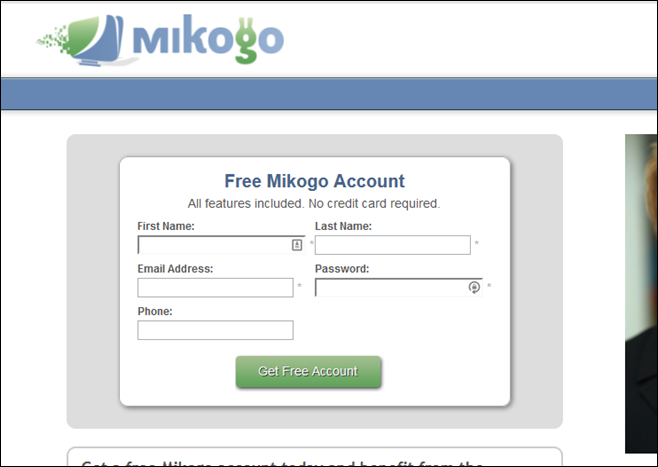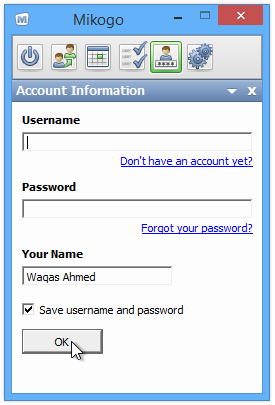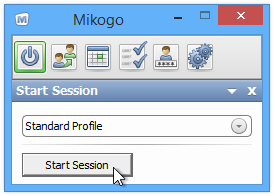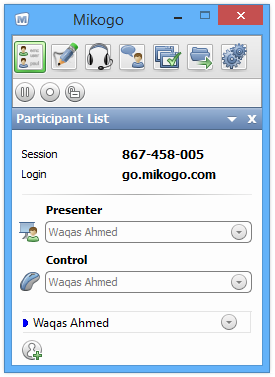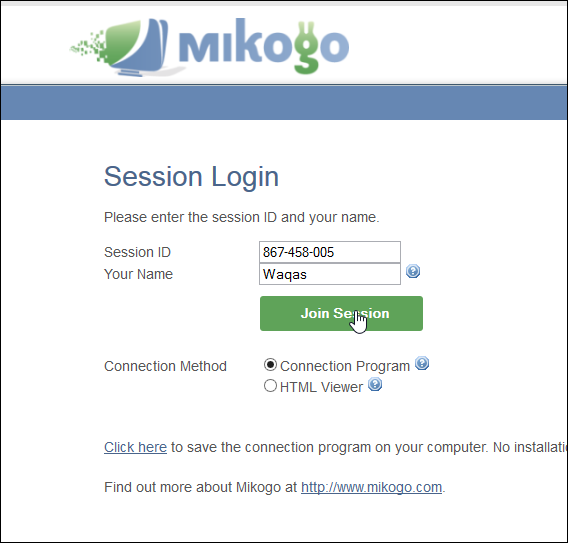LogMeIn è uno degli strumenti di condivisione dello schermo desktop remoto più popolari, che consente agli utenti desktop e mobili di accedere e condividere facilmente il proprio schermo da remoto tramite web o applicazioni native per le piattaforme supportate. Pochi giorni fa, tuttavia, l'azienda ha ritirato la spina ai suoi account gratuiti sia per i nuovi clienti che per quelli esistenti, scatenando la rabbia della sua base di utenti freemium e degli esperti del settore. L'azienda non offre più la registrazione gratuita ai nuovi utenti, mentre ai titolari di account gratuiti esistenti è stato cortesemente chiesto di scegliere un piano a pagamento o di passare a un altro servizio. Se cercate un'alternativa, provate Mikogo , un'app di condivisione dello schermo simile a LogMeIn per Windows, Mac, Linux, iOS, Android e web.
Mikogo è davvero semplice in apparenza, sia dal punto di vista estetico che da quello dell'utilizzo. Con un design onnipresente su tutte le piattaforme supportate, mi è piaciuto molto il modo in cui Mikogo mette insieme tutto nel modo più semplice possibile. Anche iniziare a utilizzare il servizio è molto semplice. Ecco come funziona:
Per partecipare semplicemente a una sessione di condivisione dello schermo creata da qualcun altro, non è necessario avere un account sul servizio. Tuttavia, se si desidera condividere lo schermo con qualcun altro da remoto, è necessario prima creare un account. Basta visitare il sito web tramite il link fornito alla fine di questo post e accedere alla pagina di registrazione.
Ti verranno richiesti nome, indirizzo email, una password personalizzata e un numero di telefono per accedere alle funzionalità del servizio. Una volta effettuata la registrazione, Mikogo ti invierà anche un'email di conferma.
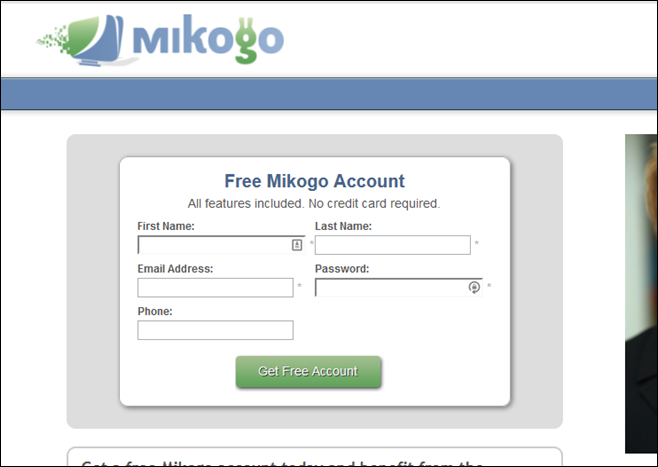
Il passo successivo è scaricare l'applicazione Mikogo per la tua piattaforma. Gli utenti desktop dovranno scaricare l'app appropriata per Windows, Mac o Linux per avviare la sessione di condivisione remota, mentre chi intende partecipare può farlo anche tramite le app mobili per iOS o Android, oltre che tramite il web.
Dopo aver creato un account e scaricato l'app, accedi con l'indirizzo email e la password utilizzati per registrarti al servizio.
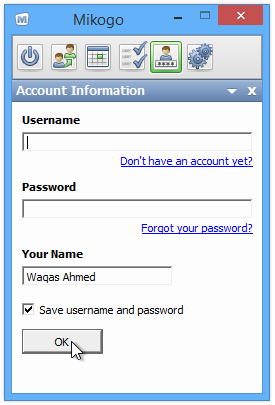
Verrai quindi indirizzato alla schermata iniziale del programma, da cui potrai avviare immediatamente una nuova sessione. Mikogo ti consente anche di pianificare sessioni di condivisione dello schermo e renderle accessibili in una data futura, una funzionalità utile per pianificare in anticipo le riunioni online. Per avviare immediatamente una nuova sessione, clicca sul piccolo pulsante di accensione sul lato sinistro, seleziona il tipo di sessione dal menu a discesa e premi "Avvia sessione".
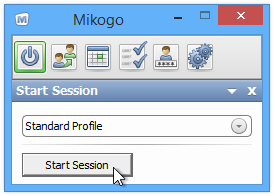
Ogni sessione ha un ID sessione univoco di 9 cifre che consente ad altri di partecipare, consentendo di condividere lo schermo solo con persone selezionate. È anche possibile bloccare una sessione in modo che nessun altro partecipante possa accedervi.
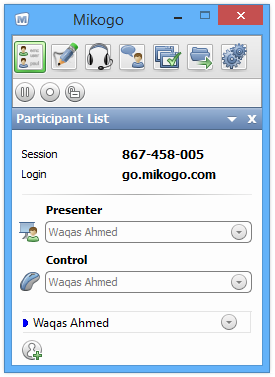
Ora non ti resta che condividere il codice di 9 cifre con le persone con cui desideri condividere la sessione. Per partecipare alla sessione, i destinatari possono visitare go.mikogo.com, inserire l'ID di sessione di 9 cifre e cliccare su "Partecipa alla sessione". Esistono due diversi metodi di connessione per partecipare alla sessione. Il programma di connessione offre un controllo più ampio sulla sessione remota, consentendo agli utenti di controllare la tastiera e il mouse dello schermo condiviso. Il visualizzatore HTML, invece, consente al partecipante di visualizzare solo lo schermo.
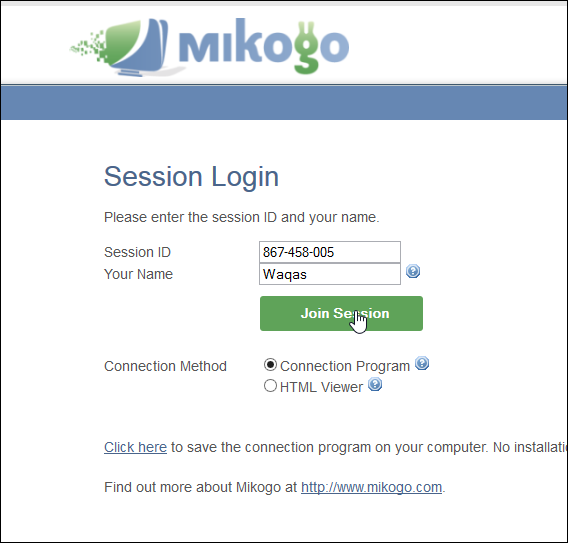
Per saperne di più su Mikogo, compresi i suoi piani a pagamento e altre funzionalità, puoi visitare il link sottostante.
Visita Mikogo